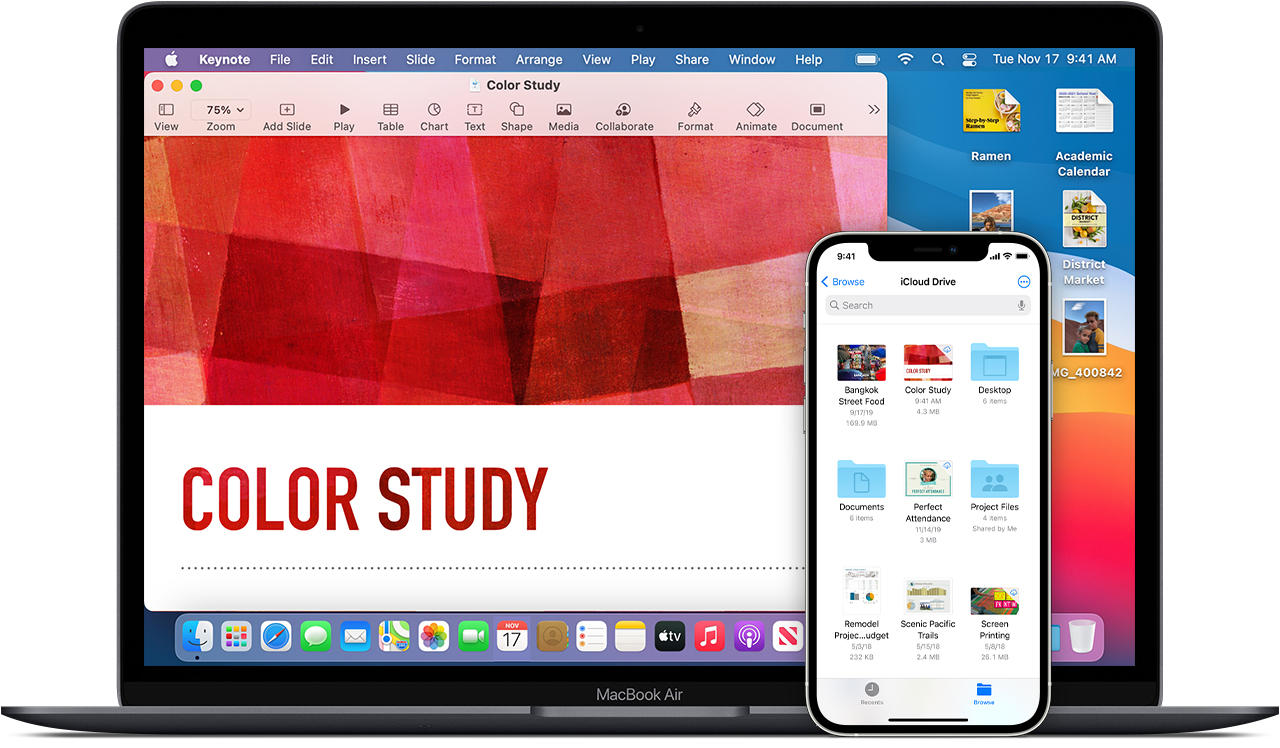
Antes de começar
- Atualize o iPhone, iPad ou iPod touch para o iOS ou iPadOS mais recente e o Mac para o macOS mais recente.
- Configure o iCloud em todos os dispositivos que utiliza.
- Certifique-se de que tem sessão iniciada no iCloud com o mesmo ID Apple em todos os dispositivos.
- Se tiver um PC Windows, efetue a atualização para o Windows 7 ou posterior e descarregue o iCloud para Windows.
Se tiver um dispositivo que não consiga efetuar a atualização para o iOS ou macOS mais recente, veja quais são os requisitos mínimos do sistema para utilizar o iCloud Drive.
Como começar
Configure o iCloud Drive em todos os locais onde pretende aceder e editar os seus ficheiros.
No iPhone, iPad e iPod touch
- Aceda a Definições > [o seu nome].
- Toque em iCloud.
- Ative o iCloud Drive.

Pode encontrar os ficheiros do iCloud Drive na app Ficheiros.
Se estiver a utilizar o iOS 10 ou o iOS 9, toque em Definições > iCloud > iCloud Drive. Ative o iCloud Drive e toque em Ver no ecrã principal. Irá então encontrar os seus ficheiros na app iCloud Drive.
No Mac
- Aceda ao menu Apple > Preferências do sistema e, em seguida, clique em ID Apple. Se estiver a utilizar o macOS Mojave ou anterior, não tem de clicar em ID Apple.
- Selecione iCloud.
- Inicie sessão com o seu ID Apple, caso seja necessário.
- Selecione iCloud Drive.

Se pretender adicionar os ficheiros das pastas Secretária e Documentos do Mac ao iCloud Drive, atualize o Mac para o macOS Sierra ou posterior e, em seguida, ative a Secretária e Documentos. No Mac, pode encontrar os ficheiros das pastas Secretária e Documentos no Finder, em iCloud. Se adicionar uma segunda Secretária do Mac, os ficheiros do segundo Mac não serão automaticamente combinados com os ficheiros do primeiro Mac. Aceda às pastas Secretária e Documentos no iCloud Drive e, em seguida, localize uma pasta com o mesmo nome do segundo Mac.
Em iCloud.com
- Inicie sessão em iCloud.com.
- Selecione Pages, Numbers ou Keynote.
- Clique em Atualizar para iCloud Drive se lhe for pedido que atualize.
No PC Windows

Depois de configurar o iCloud Drive no iPhone, iPad, iPod touch ou Mac, pode configurá-lo no PC Windows.
- Aceda a Iniciar, abra Aplicações ou Programas e abra o iCloud para Windows.
- Introduza o seu ID Apple para iniciar sessão no iCloud.
- Selecione iCloud Drive e, em seguida, clique em Aplicar.
O que fazer a seguir
Depois de configurar o iCloud Drive, quaisquer documentos que já tenha armazenado no iCloud são movidos automaticamente para o iCloud Drive. O iPhone, iPad e iPod touch mantêm os ficheiros na app Ficheiros, para além das apps Pages, Numbers e Keynote. Se não vir os seus ficheiros nestas apps, podem estar armazenados num dispositivo que não tem o iCloud Drive ativado.
Saiba mais sobre como utilizar o iCloud Drive.